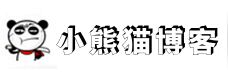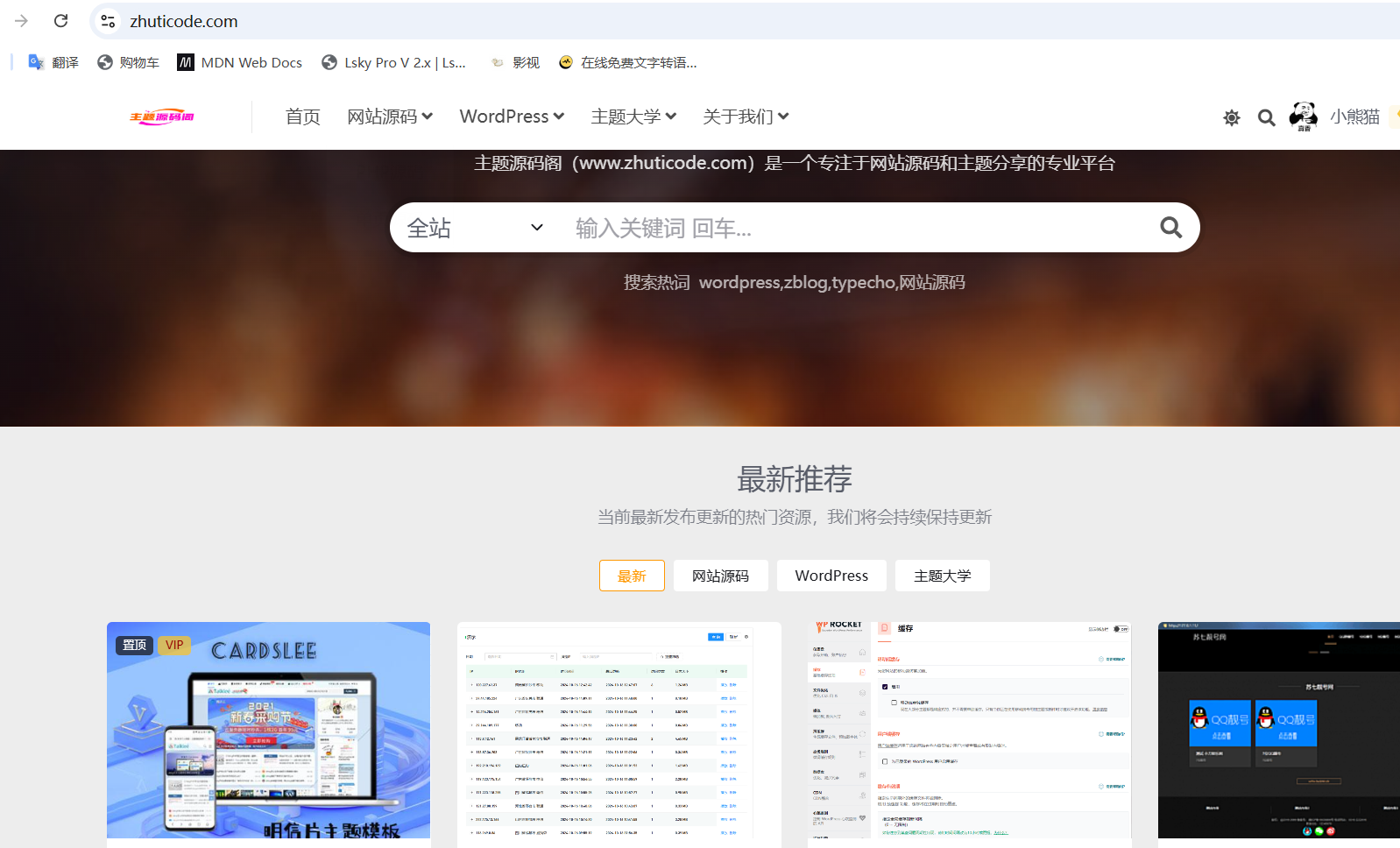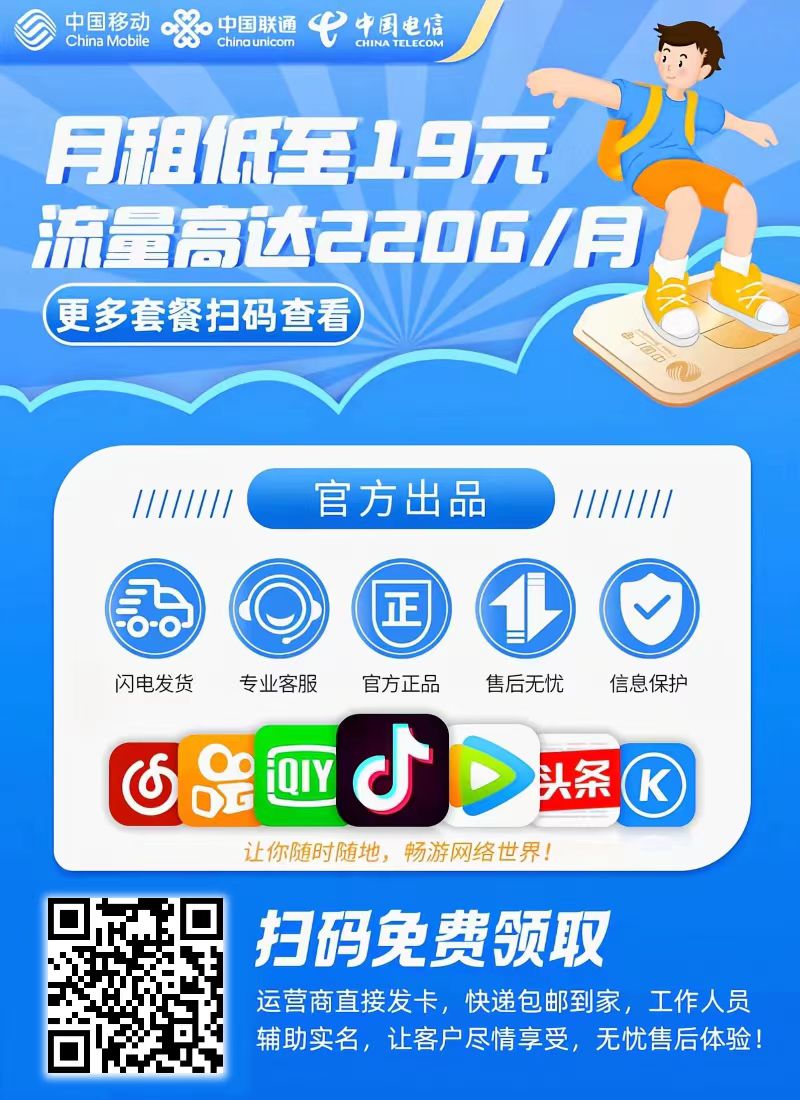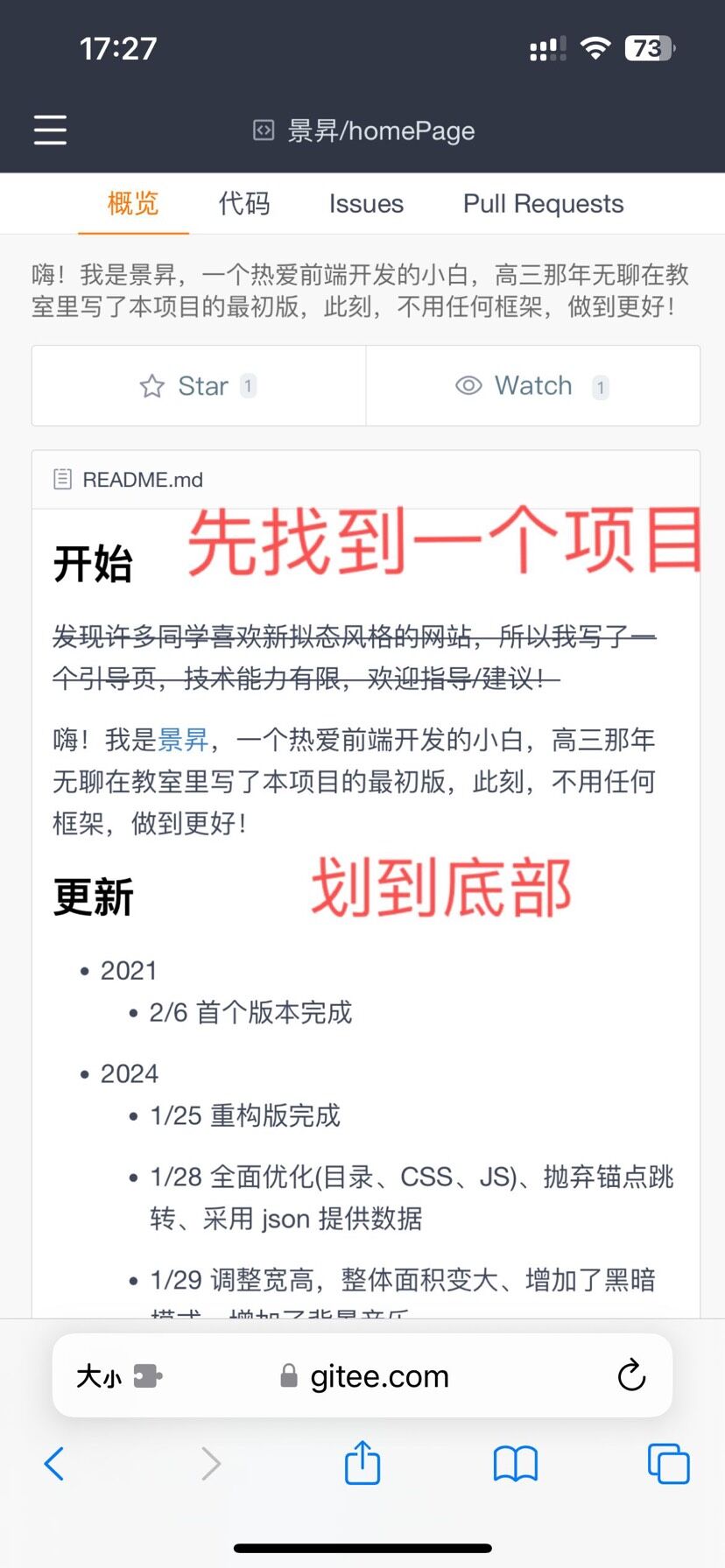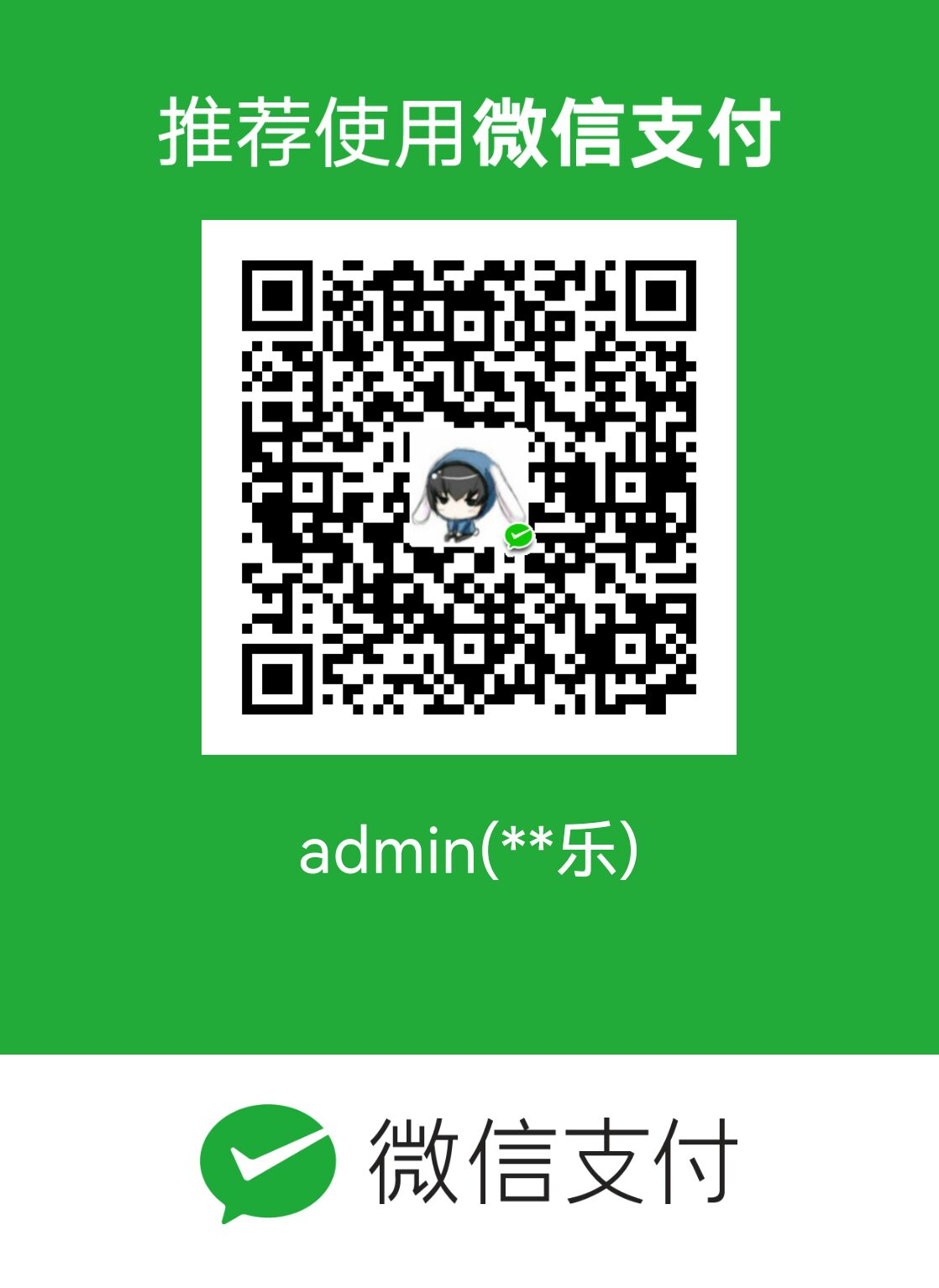windows服务器和挂机宝如何链接教程
温馨提示:这篇文章已超过981天没有更新,请注意相关的内容是否还可用!
最近有人一直问我如何链接windows服务器和挂机宝,都想着白嫖让我远程教,但是这显然是不可能的,所以没有办法就出一个文字教程,能看懂就按照这个来,看不懂可以联系作者付费解决
说道服务器和挂机宝,如果有请直接看下边内容,如果没有请继续读完这段,下面就来给大家推荐一个购买挂机宝地址的网站,那当时就是小熊猫数据了,已经运营了两年多了,虽然是不是一手的,毕竟自己也办不了证,没办法只能去做别人代理,代理他们的机器,那么废话不多说。
教程以电脑链接方式来写,手机链接也一样,手机需要下载远程链接软件,电脑自带
地址为:小熊猫数据 点击即可进入。或者直接复制链接:http://idc.gxyc.cc/
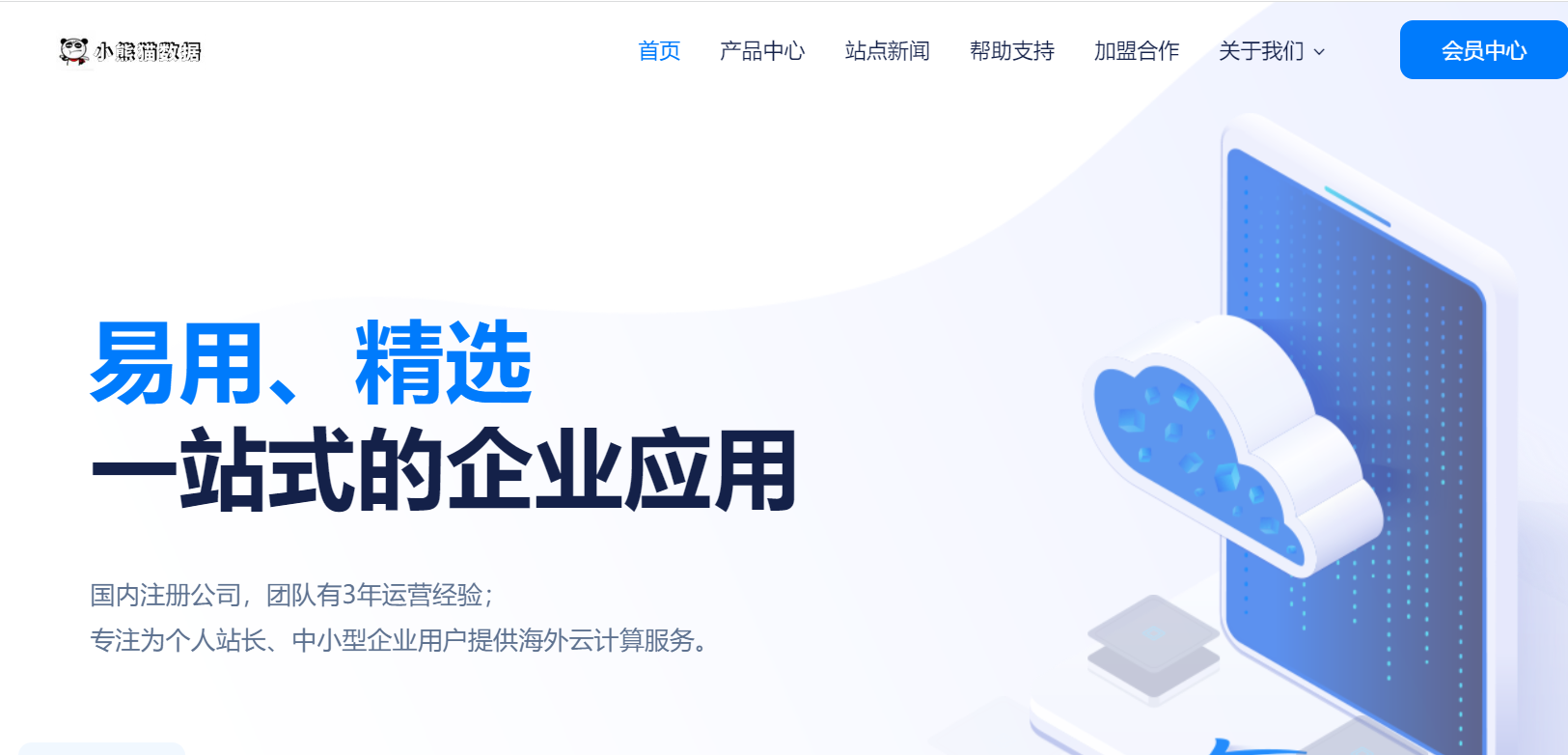
教程开始
注册小熊猫数据账号,(其他的也行,不一定用小熊猫的网站业务)地址为:http://idc.gxyc.cc/ 注册太简单了就不教了,如果不会就别玩了,退网吧
找到挂机宝分类购买你想要的挂机宝配置(这里应该也都会吧)
购买挂机宝后就点击管理,如图所示,(其他网站也有,自己找一下)

进入管理就能这样的界面,可以看到用户名,登录控制面板,如图所示,Windows默认用户名为:administrator (这个应该全网都一样 )
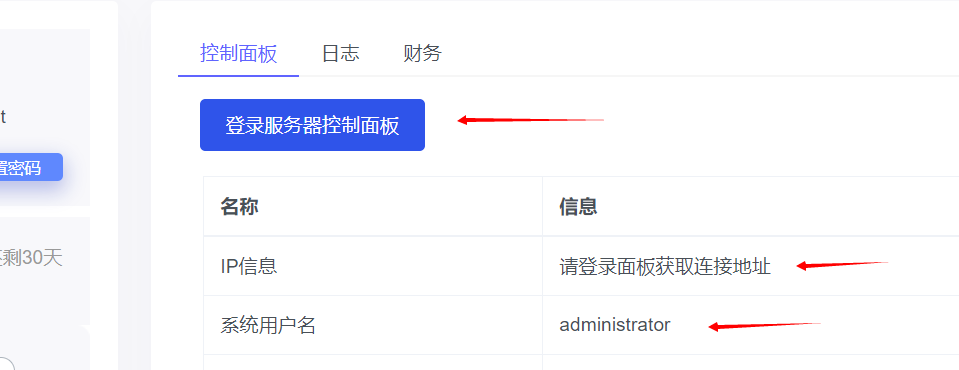
登录服务器控制面板找到链接地址和系统密码:如图
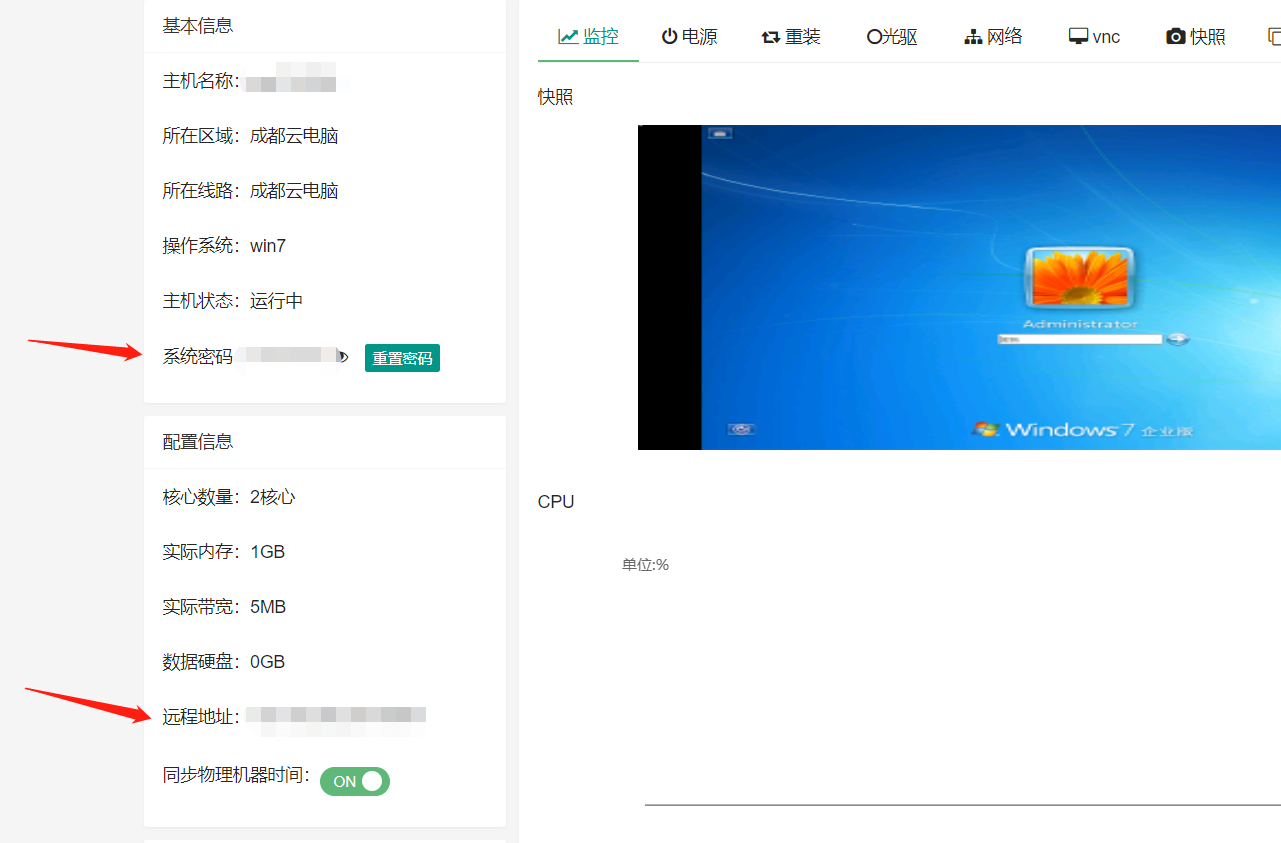
复制远程地址,打开电脑自带的远程桌面,如图,
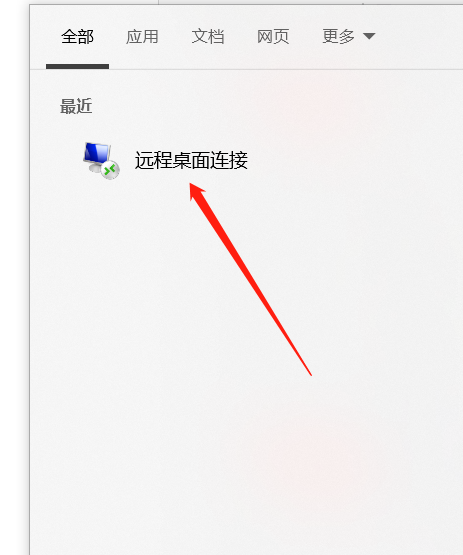
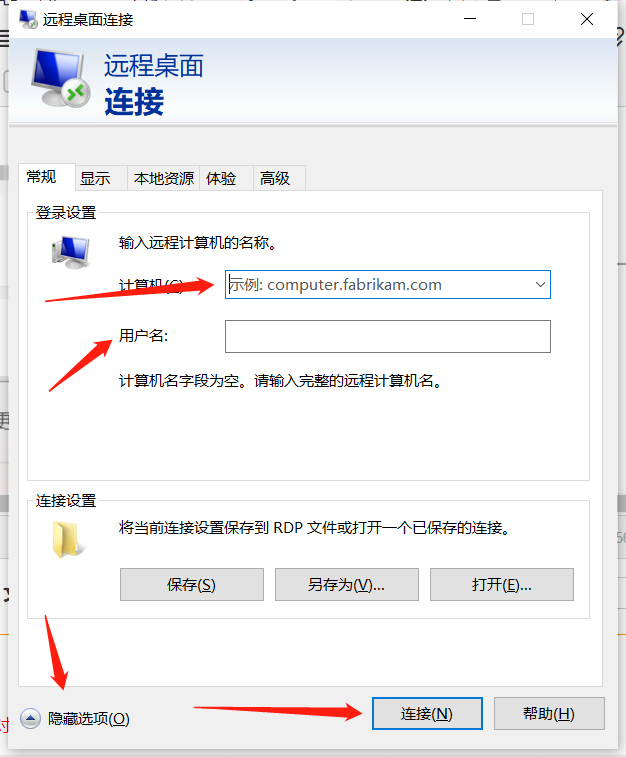
上图选项介绍
①.计算机:就是填写你远程链接地址
②.用户名:就是administrator 具体请看自己网站的用户名是否是这个,但是大部分全是这个
点击链接,就会跳出密码,填写密码,如图
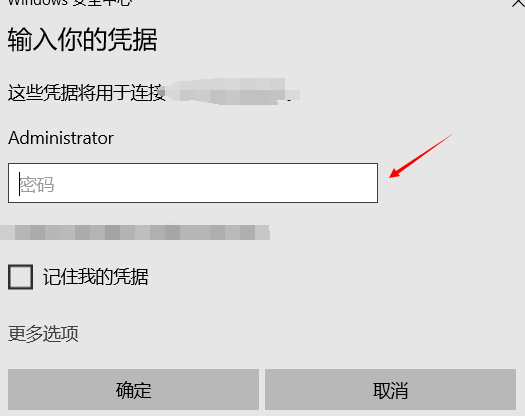
点击确定,即可进行链接,这是电脑教程,手机教程跟这个一样,都是填链接地址,账号密码点击链接
好了,到这里教程全部介绍,感谢你的观看,如果还是不会,请花钱找人解决哦,想要让人拿出远程帮你,就拿出诚意,只要在网络上花钱肯定有人愿意帮助你,不要总想着白嫖。最后感谢你的观看,这篇文章有小熊猫博客作者编写,转载请留原文章地址哦。